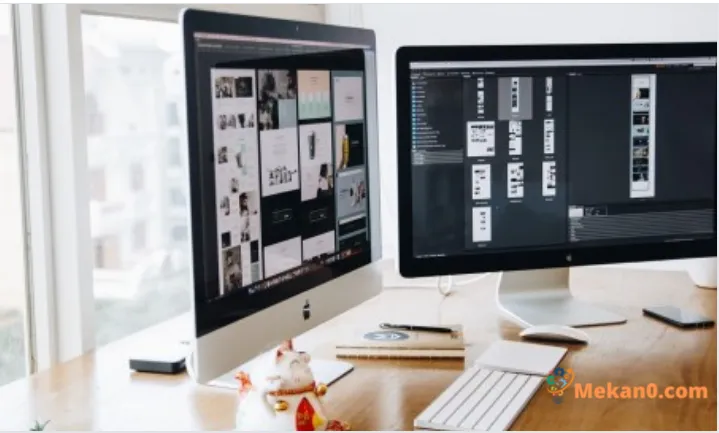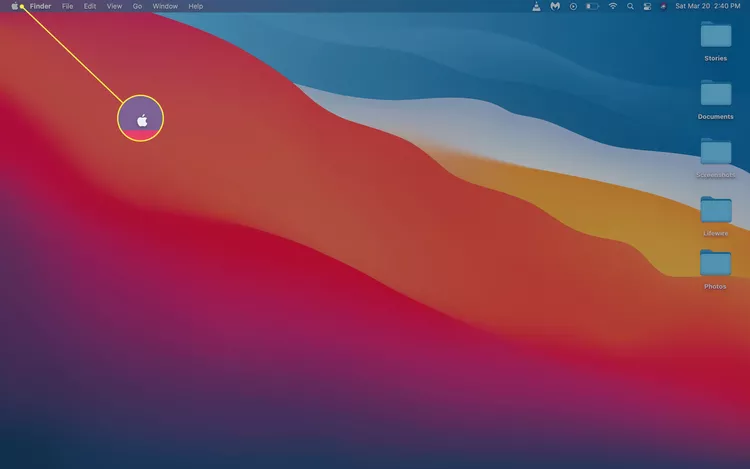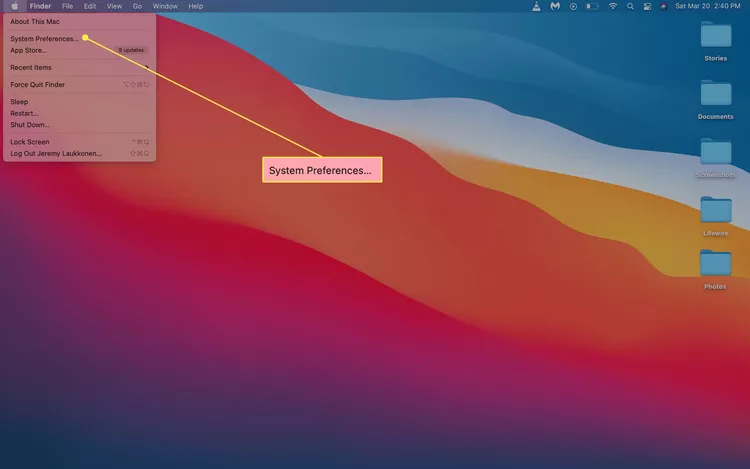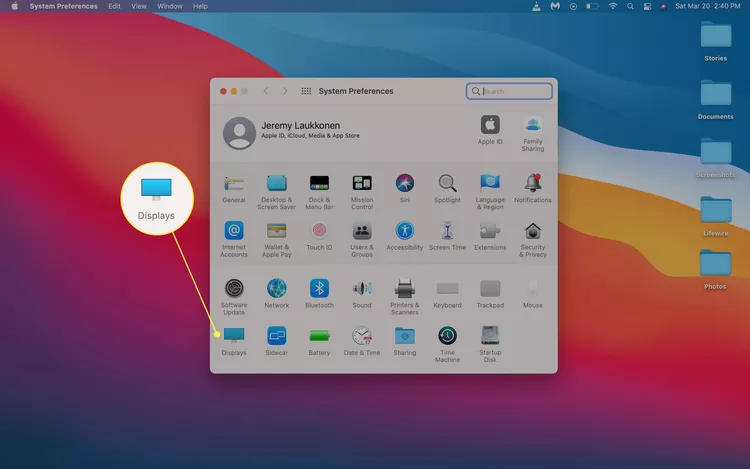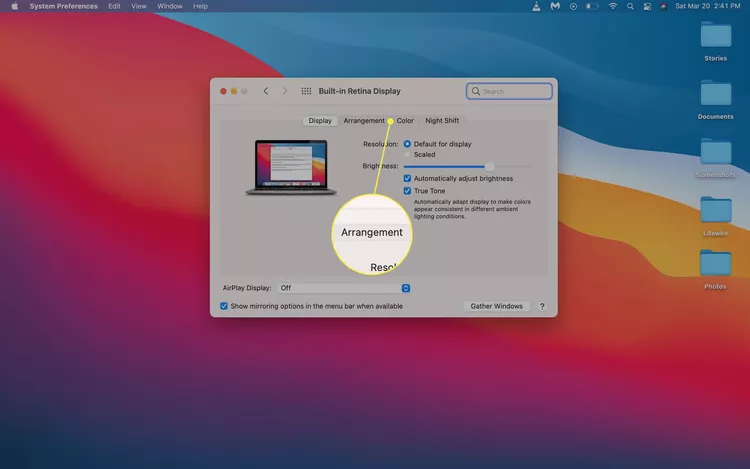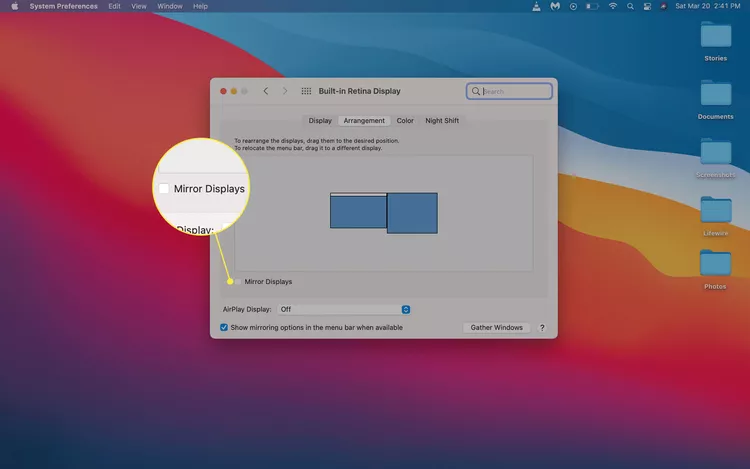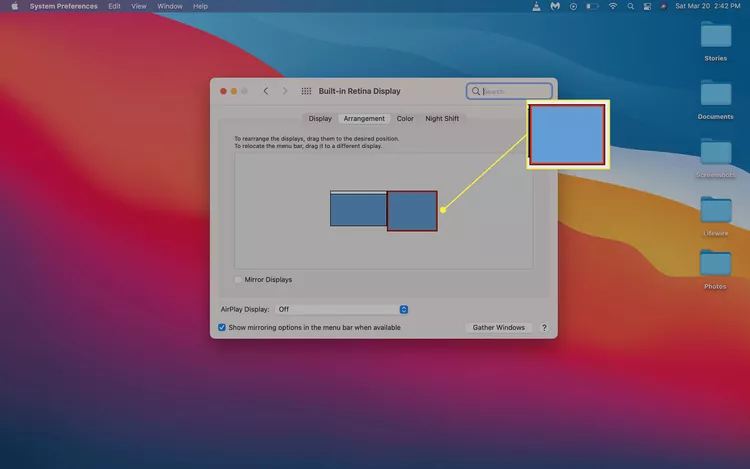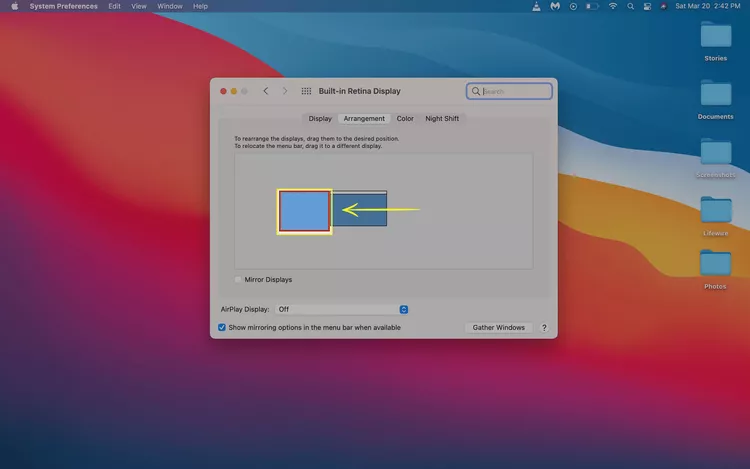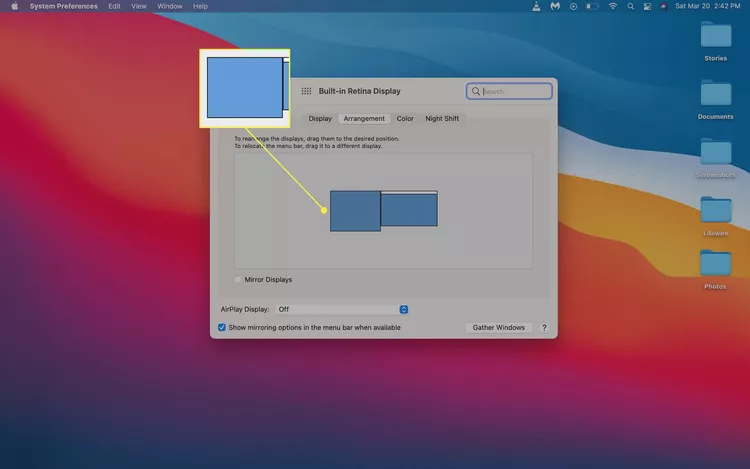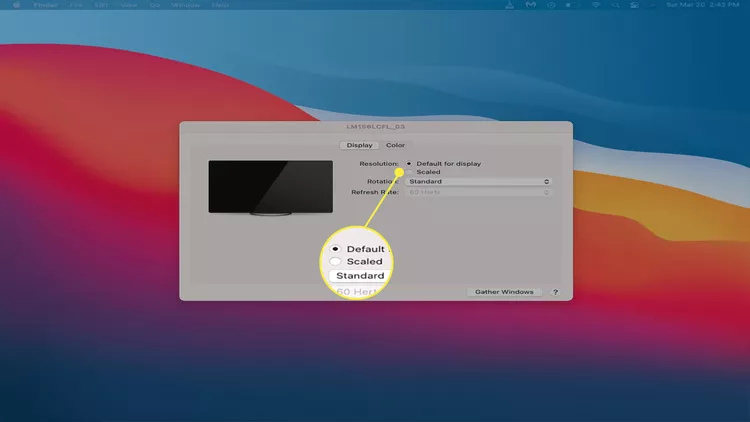A cikin wannan labarin, zamuyi magana game da yadda ake saka idanu da yawa akan Mac ɗinku don haɓaka aiki da inganci yayin aiki akan injin ku na macOS.
Wannan labarin ya bayyana yadda ake saita masu saka idanu biyu akan Mac, gami da yadda ake haɗa na'ura ta biyu zuwa kwamfyutocin Mac kamar su. MacBook Air, da kuma yadda ake haɗa na'urori biyu zuwa kwamfutocin Mac kamar Mac Mini.
Ta yaya za ku san idan Mac ɗin ku yana goyan bayan nunin da kuka zaɓa?
Kafin ka haɗa ƙarin mai saka idanu ko saita mai duba biyu, kana buƙatar tabbatar da Mac ɗinka zai iya sarrafa ƙudurin allo. Ko da yake yawancin Macs na iya ɗaukar nuni da yawa fiye da ƙudurin 1080p, wasu Macs ƙila ba za su iya ɗaukar ƙarin nunin 4K ba. Kuma don gano ainihin abin da na'urar za ta iya yi Mac Don ma'amala tare da shi, dole ne ku bincika ƙayyadaddun bayanai akan gidan yanar gizon Apple.
Anan ga yadda ake gano nau'in allo na Mac ɗin ku zai iya ɗauka:
Ikon Mac ɗin ku don tallafawa adadin nunin waje shima ya dogara da ƙira da ƙirar sa.
Je zuwa Gidan yanar gizon Apple , sannan zaɓi goyon bayan daga mashaya menu a saman allon.
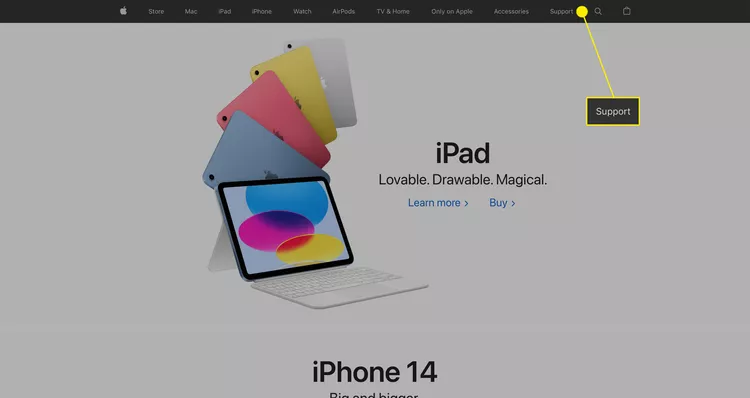
Ana iya samun bayanan Mac ɗin ku (samfurin, shekara, da sauransu) ta gungura ƙasa shafin Tallafi da duba cikin Jigogi.
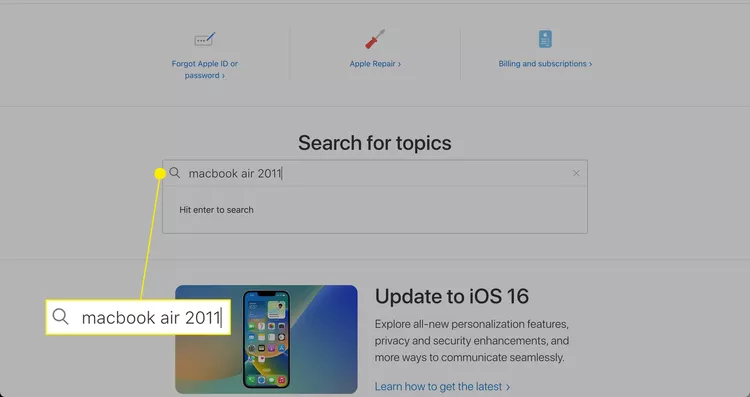
A shafin sakamako, yi zaɓi Jerin samfurin , sannan zaɓi Ƙayyade samfurin ku .
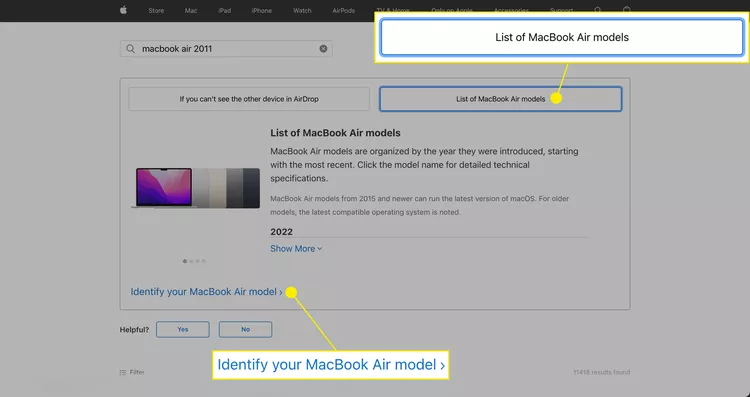
Da fatan za a gungura ƙasa shafin sakamako zuwa ƙirar Mac ɗin ku, sannan zaɓi hanyar haɗin Haɗin Ƙirar Ƙira.
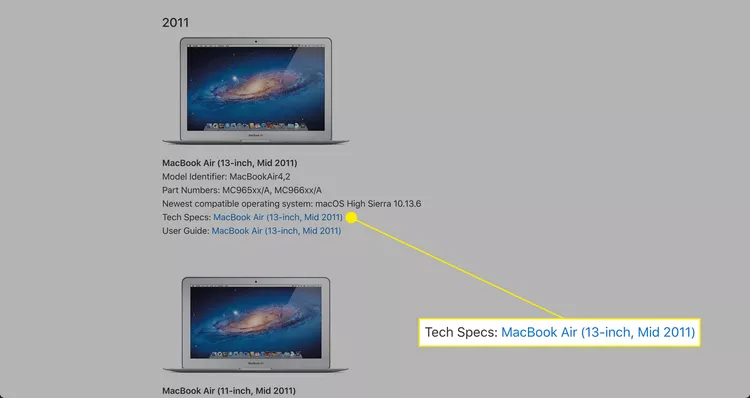
Da fatan za a gungura ƙasa zuwa sashin Tallafin Bidiyo kuma nemo batutuwan Dual View da Bidiyo.
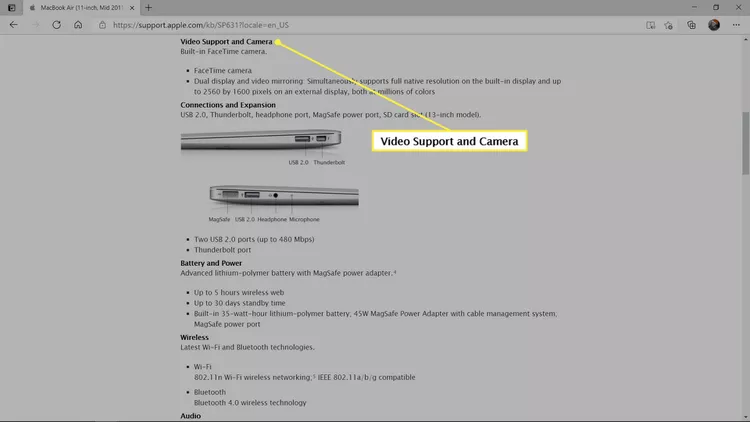
A cikin wannan misalin, yana nuna cewa MacBook Air 13 mai inci 2011 na iya nuna ƙudurinsa na asali akan nunin da aka gina kuma a lokaci guda yana fitar da bidiyo zuwa nunin waje har zuwa 2560 x 1600 pixels. Wannan yana nufin cewa wannan Mac yana iya ɗaukar nunin 1080p cikin sauƙi, amma ba zai iya ɗaukar nunin 4K ba.
Yadda ake saita dubaru biyu akan Mac
Lokacin da ka sami duba waje ɗaya don na'ura MacBook kwamfutarka, ko biyu na Mac Desktop Monitor, kana duba cewa na'urarka za ta iya sarrafa na'urorin. Kuma idan kuna da madaidaitan igiyoyi da adaftar, kuna shirye don saita na'urori biyu akan Mac ɗinku.
Anan ga yadda ake saita masu saka idanu biyu akan Mac:
- Da fatan za a haɗa mai saka idanu zuwa Mac ɗin ku ta amfani da kebul da adaftar da suka dace idan an buƙata.
- Idan kuna saita masu saka idanu guda biyu akan Mac ɗin tebur, duka masu saka idanu dole ne a haɗa su yayin wannan matakin.
- Sannan, sanya masu saka idanu da Mac ɗin ku a inda kuke so akan teburin ku.
- Kunna Mac ɗin ku, kuma za ta gano allon na biyu ta atomatik, kodayake saitunan ƙila ba su dace da ku ba.
- Idan ba za ka iya nemo allo na biyu ba, dole ne ka kunna shi da hannu.
- Danna gunkin menu na Apple.
- Danna Zaɓuɓɓukan Tsari.
- Danna Duba.
- A kan allo na gida, matsa Shirya.
- Idan an duba akwatin Mirror Monitors, duka masu saka idanu za su nuna hoto iri ɗaya a kowane lokaci.
- A allon gida, tabbatar ba a duba akwatin duba madubi ba.
- A kan allo na gida, za ku ga zane mai nuna matsayi na allonku. Idan ba a sanya shi daidai ba, zaɓi gunkin saka idanu na biyu.
- Idan kun gamsu da matsayin allo, zaku iya tsallake zuwa mataki na baya.
- Danna kuma ja mai saka idanu na biyu zuwa daidai matsayi.
- Saki linzamin kwamfuta ko faifan waƙa, kuma allon na biyu zai faɗi zuwa matsayin da kuka zaɓa.
- Yanzu da masu saka idanu sun shirya don amfani, ƙila za ku buƙaci saita sabon mai duba. Yakamata ka tabbata cewa hoton bai miqe ba, ya matsa, ya canza launinsa, ko wasu kurakurai. Idan hoton bai bayyana daidai ba, dole ne ku danna zaɓin "Scaled".
- Danna madaidaicin ƙuduri don allonku.
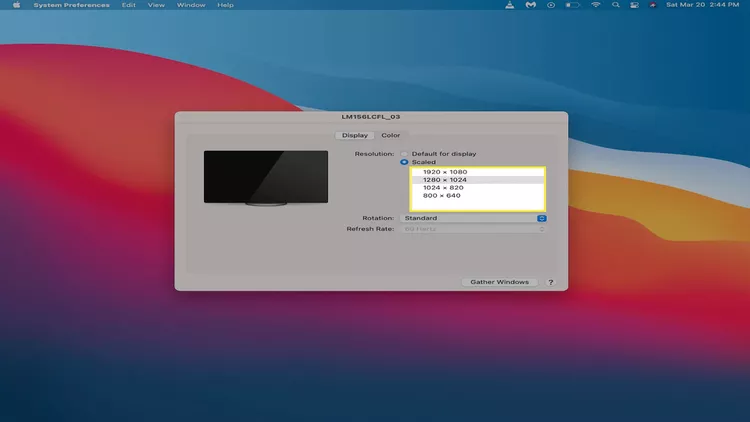
- Zaɓi ƙudurin ɗan ƙasa na mai saka idanu don kyakkyawan sakamako. Dole ne ya zama daidai ko ƙasa da ƙudurin da Mac ɗin ku zai iya ɗauka.
- Idan allonku na biyu yayi daidai, zaku iya rufe saitunan nuni kuma fara amfani da Mac ɗin ku.
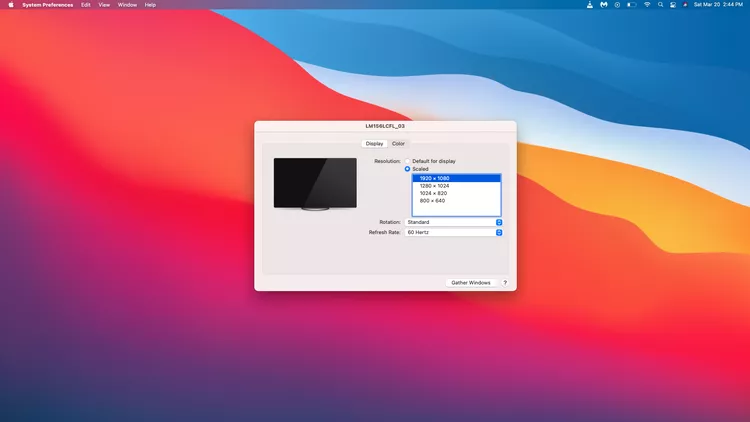
Idan kana da Mac mini tare da guntu Apple M1, zaka iya amfani da nunin Thunderbolt / USB 4 guda ɗaya kawai a lokaci guda. Kuma idan kana so ka ƙara nuni na biyu zuwa ga M1 Mac mini, dole ne ka yi amfani da tashar tashar HDMI a kan Mac mini. The official website nuna cewa MacBook Air da MacBook Pro Chipset na M1 yana goyan bayan nuni na waje ɗaya kawai. Kuma samfuran M1 MacBook da MacBook Pro na iya amfani da nuni na waje ɗaya ban da haɗaɗɗen nuni a lokaci guda.
Yadda za a zabi mai duba don Mac ɗin ku
Idan baku taɓa saita na'urori biyu ba a baya, yana iya zama kamar mai ban tsoro a farkon lokacin neman wanda ya dace. Don zaɓar madaidaicin saka idanu, dole ne kuyi la'akari da girmansa, ƙudurinsa, daidaiton launi, da sauran halaye. Kuma idan kuna da Mac ɗin tebur tare da haɗe-haɗen nuni, yana da kyau ku daidaita wannan nuni zuwa wani nuni mai kama da haka don ƙwarewa mai sauƙi. Kuma idan kuna son ƙara allo na biyu zuwa MacBook ɗinku, kuna iya fifita babban allo 4K ƙuduri Don haɓaka dukiya ta allo, ko ƙaramin abin dubawa wanda zaku iya ɗauka tare da ku yayin tafiya.
Hakanan yana da mahimmanci a yi la'akari da irin shigar da na'urar na'urar ke karba, amma wannan ba wani abu bane mai girma. Kuma idan kun sami cikakkiyar kulawa, amma yana da abubuwan shigarwar HDMI kawai, kuma kuna amfani da MacBook wanda ke da USB-C kawai, zaku iya samun USB-C zuwa adaftar HDMI ko kuma tashar USB-C wacce ta haɗa da tashar jiragen ruwa. HDMI. Bugu da kari, zaku iya nemo masu adaftar da zasu tafi daga HDMI zuwa wasu abubuwan da ake fitarwa kamar Mini DisplayPort, don haka kar a bar shigarwar ta shiga hanyar zabar mai duba mai kyau.
Idan Mac ɗinku yana gudana Catalina ko kuma daga baya, kuma kuna da iPad, zaku iya amfani da na'urar azaman nuni na biyu.
tambayoyi da amsoshi:
Ee, yana yiwuwa a haɗa masu saka idanu guda biyu zuwa MacBook Pro da nuni mai yawa kamar yadda aka bayyana a baya. Ana iya amfani da tashar tashar HDMI ko Thunderbolt don haɗa nuni zuwa MacBook Pro ɗin ku. Hakanan za'a iya amfani da adaftan adaftar da yawa don haɗa ƙarin nuni idan kuna da iyakataccen tashar jiragen ruwa akan MacBook Pro ɗinku. Da fatan za a tabbatar cewa allon ya dace da MacBook Pro da macOS.
Ee, zaku iya haɗa MacBook Air ɗinku zuwa nuni na waje tare da ƙudurin har zuwa 2560 x 1600 pixels ta tashar tashar Thunderbolt 3 akan na'urar, muddin nunin waje yana goyan bayan wannan ƙuduri kuma ya dace da MacBook Air. Ana iya amfani da kebul na adaftar Thunderbolt 3 zuwa DisplayPort ko HDMI don haɗa na'urar zuwa nunin waje. Lura cewa ikon MacBook Air don tallafawa nunin waje ya bambanta da ƙira da shekarar fitarwa, don haka ana ba da shawarar cewa ku bincika takamaiman takamaiman ƙayyadaddun fasaha na MacBook Air ɗin ku.
Ee, zaku iya amfani da masu saka idanu guda biyu masu girma dabam da ƙuduri daban-daban akan Mac ɗin ku. Koyaya, hoton bazai zama daidai daidai ba akan fuska biyu daban-daban, kuma kuna iya buƙatar yin wasu gyare-gyare ga saitunan don cimma daidaito mai kyau tsakanin fuskokin biyu. Hakanan zaka iya zaɓar nuni na farko da na sakandare kuma saka tsarin nuni ta sashin Nuni na Abubuwan Abubuwan Tsari akan Mac ɗin ku.
Don sake saita MacBook ko MacBook Pro ɗinku, fara da amfani da Injin Lokaci don ƙirƙirar wariyar ajiya akan tuƙi na waje. A cikin yanayin dawowa, je zuwa Disk Utility> Duba> Nuna Duk Na'urori> Driver ɗin ku> Goge> Sake shigar da macOS. A cikin macOS Monterey kuma daga baya, je zuwa Zaɓuɓɓukan Tsarin> Goge Duk Abubuwan da Saituna
Don ɗaukar hoton allo, latsa ka riƙe shift + command + 3. Yi amfani da shift + umarni + 4 akan madannai don ɗaukar wani yanki na allon.